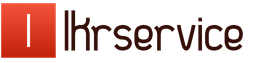Android не обновляются приложения. Автоматическое и ручное обновление приложений на андроид
С распространением смартфонов на ОС Android появляется и большое количество проблем, с которыми периодически приходится сталкиваться пользователем. Одна из таких часто встречаемых неприятностей – всевозможные сложности с работой программ в сервисе Google Play. Они могут не скачиваться или не устанавливаться, при попытке обновлений уже загруженного ПО появляются ошибки. Все это даже в единичных случаях вызывает раздражение пользователей, а при постоянном повторении может создать ситуации, когда телефон просто нельзя нормально пользоваться.
Если Вы столкнулись с такого рода неприятностями, то не стоит отчаиваться – все они в большинстве случаев легко поправимы и не представляют серьезной проблемы.
Если приложения не скачиваются
Самое первое, что может вызвать неудобства использования смартфона – при желании загрузить в него программы с Маркета он отказывается это делать. Здесь возможны такие основные причины и их решение:
- Проблемы с интернет соединением . Не спешите грешить на аппарат или операционную систему, нередко возникают комичные случаи, когда телефон подключен к неактивной точке Wi-Fi, мобильному интернету с очень плохим сигналом или же просто пользователь гаджета забыл включить какой-либо тип соединения с Сетью на устройстве;
- Внутренняя память аппарата переполнена . Часто случается, что смартфоны с небольшим количеством памяти быстро забиваются всяческими файлами и новые приложения просто некуда устанавливать. Нужно проверить, сколько места доступно и в случае необходимости освободить его от ненужных программ;
- Неправильно установленные дата и время на смартфоне. Некоторые модели гаджетов после перезагрузки или длительного выключенного состояния могут показывать устаревшие данные о дате и времени. Это создает конфликт между устройством и онлайн сервисом и последний отказывается нормально работать.
Это основные проблемы, мешающие нормальной работе многих интернет приложений, в частности и Google Play.
Не работают обновления

Обычно причины отказа в загрузке, установке и обновлении программ одни и те же, просто проявляются на разных этапах использования ПО. Если с уже установленными приложениями возникли неприятности в виде некорректной работы или отсутствия обновлений, то помочь могут такие рекомендации:
- Наиболее часто главная проблема кроется в некорректной работе сервисов Google Play . Они устанавливаются на каждый гаджет с Android как отдельное приложение и периодически просят обновлений. Если возникли рассматриваемые неисправности, то нужно попробовать удалить старые данные этого приложения и обновить его заново. Делается это просто: нужно зайти в раздел телефона «настройки », найти пункт приложения и выбрать сервисы Google Play. Далее в настройках выбирается пункт «Удалить обновления ». После этого следует пройти в Play Market и обновить эту программу заново;
- Проблемы с аккаунтом Google . Исправляется регистрацией нового аккаунта. Делается очень просто: настройки, аккаунты и далее добавить новый Google аккаунт;
- Еще одна довольно банальная причина большинства неисправностей такого плана – устройство нуждается в перезагрузке . Удивительно, но после этого простого действия большинство проблем сами собой отпадают.
Вот такие основные причины проблем с установкой и обновлением приложений из Play Market и варианты их решения. Все просто, нужно только потратить немного времени и внимания.
На этой странице мы посмотрим как настроить чтоб установленные приложения на Android не обновлялись автоматически и тем самым быстро не разряжали батарейку и не потребляли лишний раз наш интернет трафик на телефоне. Если этот способ не подойдет к вашему смартфону, то ниже будет ссылка на другую статью где более подробно с картинками показано как отключить автообновления.
Для экономного расходования интернета на Android и чтоб быстро не разряжалась батарея телефона можно настроить чтоб установленные приложения на Андроиде не обновлялись автоматически, а иначе приложения сами будут проверять для себя наличие обновления через интернет и предлагать сделать это в самых неподходящих ситуациях.
Чтоб запретить автоматическое обновление приложений нужно открыть на своем смартфоне "Play Маркет".
Далее нажимаем на кнопку "Меню" как показано на прикрепленном ниже скриншоте.
Вы можете так же запретить уведомления о новых обновлениях, для этого в том же меню настроек ищем пункт уведомления и напротив него снимаем галочку. Если вам нужно будет проверить наличие обновлений установленных приложений на Андроиде, то вам просто надо открыть Play Маркет сдвинуть пальцем экран вправо где в открывшемся окне выбрать мои приложения где будет показаны все ваши установленные приложения и информация для обновления если они конечно есть.
Если этим способом вы не смогли настроить чтоб приложения сами не обновлялись, то вы можете порейти по этой ссылке на другую статью с подробной инструкцией с прикрепленными картинками.
Как отключить автообновление операционной системы Android смотрите по этой ссылке .
- Надеюсь, вы смогли запретить приложениям на Android автообновляться.
- Не забудьте оставить отзыв или поделиться полезной информацией.
- Спасибо за отзывчивость, полезные советы и взаимную помощь!!!
Отзывы об автоматическом обновлении приложений на Андроид
ОБНОВИТЬ СТРАНИЦУ С ОТЗЫВАМИ11-07-2017
20 час. 57 мин.
Сообщение:
Спасибо за помощь.
28-05-2017
19 час. 00 мин.
Сообщение:
спасибо.
24-04-2017
07 час. 00 мин.
Сообщение:
Не работает способ
24-04-2017
02 час. 49 мин.
Сообщение:
СПАСИБО ЗА СОВЕТ ПОМОГЛИ.
15-04-2017
13 час. 52 мин.
Сообщение:
Спасибо, помогли:)
13-12-2016
12 час. 11 мин.
Сообщение:
Я не магу зайтИ в Плей маркет
07-11-2016
14 час. 29 мин.
Сообщение:
Спасибо
29-05-2016
18 час. 42 мин.
Сообщение:
Этот способ не работает! Установил никогда пунк не обновлять, но антивирус постоянно выдает уведомление что нужно проверить новые приложения
29-12-2015
21 час. 51 мин.
Сообщение:
Спасибо огромное!
22-11-2015
21 час. 16 мин.
Сообщение:
Очень полезно для чайников!!!Спасибо.
19-11-2015
10 час. 06 мин.
Сообщение:
Не обновляйте андроиде. Это грузит память и устройство начинает тормозить.. Всё сделано для того чтоб пользователь побыстрее задумался о покупке более нового..
20-10-2015
19 час. 55 мин.
Сообщение:
После того как открыли Плей Маркет потяните пальцем экран с левой стороны и меню так же должно открыться и в нем ищем настройки.
20-10-2015
08 час. 33 мин.
Сообщение:
а у меня не получается. захожу в плей маркет потом меню а меню не открывается (тел флай 45124) помогите что делаю не так
18-07-2015
02 час. 07 мин.
Сообщение:
Ваш совет мне помог, сама бы не за что не догодалась что так можно. Спасибо!!!
01-03-2015
09 час. 28 мин.
Сообщение:
Сергей, если деньги всё равно снимают то лучше позвони своему оператору связи и узнай за что снимают деньги. Они точно обьяснят за что снимают деньги за интернет или за какие нибудь платные услуги.
01-03-2015
07 час. 28 мин.
Сообщение:
я настроил запретил обнавления и отключил другие приложения и всё равно с меня деньги дерут почто 200р в день что делать
09-02-2015
13 час. 07 мин.
Сообщение:
автор,спасибо, решил проблему с твоей помощью. Настройки облазил не нашел, думал что за шняга)
29-01-2015
13 час. 36 мин.
Сообщение:
нет такой графы в опциях
22-01-2015
21 час. 54 мин.
Сообщение:
Огромное спасибо а то надоели эти приложения постоянно обновляться.
19-07-2014
20 час. 50 мин.
Сообщение:
Спасибо за полезный совет!
08-04-2014
23 час. 23 мин.
Сообщение:
Раньше постоянно сжирал интернет и быстро сажал батарею а после отключения автоматическог обновления приложений и батарея дольше держит и интернет супер бит хватает на день.
24-03-2014
18 час. 55 мин.
Сообщение:
Давно надо было отключить автоматическое обновление а то мои 50 мб итак еле хватает.
24-02-2014
23 час. 55 мин.
Сообщение:
Спасибо
Play Market является одним из самых важных приложений на всех Android-гаджетах. Благодаря ему, пользователи могут загружать на свои устройства различные программы, игры, книги, музыку. Более того этот сервис от Google автоматически настроен на проверку актуальной версии приложений и их обновление. Поэтому знать, как обновить Плей Маркет на Андроиде необходимо каждому пользователю.
Многие неполадки в работе смартфона на Android могут быть следствием сбоя магазина Google Play. Например, из-за ошибки сервисов Гугл Плей может блокироваться доступ ко многим предустановленным приложениям и прекращаться работа системных процессов.
Чтобы такие проблемы не возникали, необходимо следить за своевременным обновлением фирменного магазина приложений. Как следствие, вместе с возможностью загружать новый софт, пользователь получает стабильную работу системных программ.
Как обновить Play Market вручную
По умолчанию Плей Маркет настроен на автоматическое получение обновлений. Но не исключено, что в результате сбоя в работе ОС Андроид обновление этого ПО может не произойти.
Решение проблемы – проверить и установить новую версию прошивки Плей Маркет вручную. Для этого необходимо выполнить следующие действия:
- запустить программу Play Market;
- нажать в правом верхнем углу на иконку в виде трех горизонтальных черточек;
- выбрать раздел «Настройки»;
- кликнуть по пункту «Версия сборки»;
- если на экране появилось сообщение о наличии новой версии прошивки – запустить процесс нажатием кнопки «Ок».
Еще один способ принудительно запустить апгрейд этой программы – удалить текущую версию.
Для этого нужно сделать следующее:
- открыть «Настройки»;
- нажать на раздел «Приложения»;
- перейти на вкладку «Все»;
- найти в списке Play Market;
- нажать «Удалить обновления»;
- подтвердить действие нажатием кнопки «Ок»;
- дождаться, пока завершится процесс удаления;
- запустить Плей Маркет и снова нажать на «Номер сборки».
Если удалил обновления, но проблема не решена, нужно попробовать другой способ решения - очистить кэш программы. Сделать это можно следующим образом:
- открыть раздел «Приложения»;
- перейти во вкладку «Все»;
- найти и запустить Play Маркет;
- нажать на кнопку «Очистить кэш» или «Стереть данные»;
- перезагрузить девайс, и заново запустить обновление программы.
Если обновление Гугл Плей не выполняется и после этих манипуляций - можно стереть учетную запись. Выполнить это действие можно таким способом:
- Щелкнуть в настройках системы на пункт «Аккаунты» или «Учетные записи» (на различных версиях Андроид этот пункт может по-разному называться).
- Выбрать в списке пункт «Google».
- Кликнуть по наименованию аккаунта.
- В правом верхнем углу нажать на иконку в виде трех точек.
- Нажать «Удалить аккаунт».
- Подтвердить удаление.
- Открыть Гугл плей.
- Ввести логин и пароль от учетной записи, и запустить обновление вручную через раздел «Версия сборки».
Как обновить Google Play, установленный на телефон вручную
На некоторых моделях смартфонов это ПО не предустановлено. Такая ситуация может возникнуть при использовании не сертифицированного телефона или не официальной прошивки ОС.
Единственным способ обновить магазин Гугл плей – скачать новую версию и установить вручную. Найти и загрузить бесплатно прошивку этой программы можно через различные интернет-ресурсы.
Перед тем, как приступить к установке Гугл Плей, необходимо деинсталлировать из памяти смартфона его предыдущую версию и разрешить установку ПО с неизвестных источников. Для активации опции «Неизвестные источники» нужно сделать следующее:
- войти в «Настройки»;
- в разделе «Безопасность» активировать опцию «Неизвестные источники».
Скачать apk из интернет-ресурса можно как через компьютер, так и через телефон. Если для загрузки пользователь использовал ПК, то файл установки магазина приложений Google нужно перенести на Android-устройство при помощи USB-кабеля.
Установка Гугл Плей Маркет ничем не отличается от установки других программ или игр. Для этого пользователь должен выполнить такие действия:
- включить любой файловый менеджер на мобильном телефоне;
- перейти в папку «Downloads», если apk был загружен через телефон. Если программу переносили на android-гаджет через ПК – открыть папку, куда был скопирован файл с установкой;
- найти загруженный файл и нажать на него;
- нажать «Установить»;
- после завершения процесса инсталляции надо перезагрузить смартфон.
Если сразу после обновления возникли проблемы с устройством или доступом к Гугл Плей, пользователь может вернуться на предыдущую версию. Для этого следует найти Play Market в разделе «Приложения» и нажать на кнопку «Удалить обновления».
Довольно часто пользователи смартфонов задаются вопросом — почему не обновляются приложения на Андроиде? В свою очередь это мешает полноценному использованию смартфона. К слову, если Вас интересуют золотые номера, то лучшие предложения от Sim Trade. А сейчас давайте рассмотрим наиболее частые случаи и способы устранения проблемы. Следует заметить, что в статье будем рассматривать случаи, возникшие на потенциально работоспособном устройстве. В данном случае имеется в виду отсутствие механических повреждений, окислений и дефектов.
Почему не обновляются приложения на Андроиде – основные причины
Наиболее частыми причинами того, что в Андроиде не обновляются приложения, являются:
- Программный сбой;
- Нехватка памяти;
- Кастомизированная прошивка;
- Нарушение условий лицензионного соглашения;
- Отключенный сервис обновлений.
Диагностику неисправности следует начинать с проверки свободной памяти и сервиса обновления. Следует помнить, что многие модифицированные (кастомные) прошивки по умолчанию отключают сервис обновления. Кроме того, в виду того, что такая прошивка нарушает условия использовании программного обеспечения, то для неё доступ к обновлению большинства официальных приложений закрыт.
Почему не обновляются приложения на Андроиде через мобильный Интернет
Не секрет, что многие приложения, особенно игры, имеют весьма объемные пакеты обновлений. Закачка 500-1000 мегабайт по мобильному Интернету может обойтись весьма дорого. Чтобы избежать таких потерь, разработчики Андроид добавили функцию, которая предостерегает пользователя от возможных затрат. Также имеется возможность отключить загрузку больших файлов через сети 3G/4G. Поэтому, если не обновляются приложения через мобильный интернет, в первую очередь проверьте, включена ли данная возможность.
Что делать если не обновляются сервисы Google Play?
Это одна из наиболее частых неисправностей. Для начала убедитесь, что ваш смартфон не пишет следующее: не обновляются приложения Android недостаточно свободной памяти. В данной ситуации всё понятно – необходимо очищать память. Удалите лишние приложения, переместите все, что можно из внутренней памяти телефона на карту памяти и обязательно произведите очистку памяти и кэша.
Почему не обновляются приложения на Андроиде – проблема с Play Market
Проблема столь же популярна, как и в случае с Google Play. Если у вас зависает смартфон на ожидание скачивания Play Market или вовсе отказывается скачивать, то следует произвести очистку данных сервисов Гугл Плей и Плей Маркета:
- Отключить передачу данных и Интернет на смартфоне;
- Перейти в Настройки и открыть Сервисы Google Play;
- Удаляем данные, даже не смотря на предупреждение;
- Если не обновляется Play Market, то заходим в него и тоже удаляем данные;
- Заходим в раздел Память и удаляем кэш;
- Перезагрузить смартфон;
- Включить Интернет и передачу данных, произвести проверку.
Если вас интересует, почему не скачиваются приложения с плей маркета? То в большинстве случаев это происходит из-за программного сбоя, который приводит к искажению данных. В результате сервис просто не может дать вам обновление. В данной ситуации нужно удалить данные Плей Маркета, затем деинсталлировать обновления данного сервиса. Отдельно нужно сказать, что взломанные приложения также не могут обновляться из-за нарушения лицензионного соглашения.
Помимо вышеуказанных способов есть ещё два варианта устранения проблем, ими можно воспользоваться, если проблема с обновлением не устранилась. Первый вариант используется, если не обновляется приложение из Play Маркет. Нужно зайти в Настройки, затем в раздел Память и выбрать – Удалить SD карту. Теперь можно попробовать обновить программу через Плей Маркет. Если всё удачно прошло, то можно обратно подключить карту памяти.
Второй вариант также включает «шаманство» с памятью. Только здесь нужно переместить приложение на SD карту и попробовать обновить программу. В данной статье мы рассмотрели только те случае, когда не обновляются программы на Андроид. Если вас интересует, почему не обновляются приложения на Айфоне, то об этом мы поговорим в ближайшее время.
Нет похожих статей
Многие пользователи устанавливают новые приложения из Play Market на свой смартфон Андроид. Бывает, что пользователь вдруг замечает, что у знакомого точно такое же приложение работает не так, как у него. Точнее, в приложении у знакомого есть новые фишки и возможности, а у нашего пользователя их почему-то нет. У пользователя появляются большие сомнения в том, что он использует обновленное приложение последней версии. Встает вопрос, а как обновить приложение на Андроид?

Рис. 7. Нажать «Принять», чтобы предоставить разрешение Яндекс.Почте на использование ресурсов устройства
Нажимаем «Принять», начинается обновление приложения, на это потребуется некоторое время.
О том, какие приложения обновлены, а какие нет, можно узнать в Play Market, опция «Мои приложения», вкладка «Обновления»:

Рис. 8. Сообщение в Play Market о том, что приложение Яндекс.Почты обновлено
Настройка уведомлений об обновлении
Бывает так, что сообщения об обновлении приходят совсем некстати и возникает желание их отключить. Можно отключить звук, возникающий при появлении таких обновлений, либо ввести запрет на их получение.
Чтобы отключить уведомления, надо открыть настройки Play Market. Для этого надо проделать шаги, описанные выше на рисунках 1-3. Когда на смартфоне Андроид будет открыта опция «Мои приложения и игры», надо прокрутить (проскроллить) окно вниз так, чтобы появились «Настройки» (рис. 9):

Рис. 9. Настройки Play Market
Открываем «Настройки» Google Play Market, и щелкаем «Оповещения» (1 на рис. 10):

Рис. 10. Настройки уведомлений об обновлениях. Настройки автообновлений приложений.
Открыв «Оповещения», проверяем галочки. Если НЕ хотите получать уведомления о наличии обновлений для приложений, надо убрать галочку напротив «Обновления» (1 на рис. 11). Также в этом случае стоит снять галочку напротив «Автоматическое обновление» (2 на рис. 11):

Рис. 11. Ставим/убираем галочки для оповещений об обновлениях и для автообновлений приложений
Если галочки убрать, то оповещения насчет наличия обновлений и про автоматическое обновление не должны приходить.
Настраиваем автообновление приложений так, чтобы экономить интернет-трафик
Настройки автообновлений приложений каждый выбирает для себя самостоятельно. На рис. 12 выбран вариант «Только через Wi-Fi». Это удобно, чтобы